22.05.2019 colorMusic_v2.10: • Исправлен глюк с большим количеством светодиодов на МЕГЕ
</span>
СТАРЫЕ ВЕРСИИ
15.03.2018, colorMusic_v1.1:
- Добавлена плавность режиму цветомузыки по частотам! Настройка SMOOTH_STEP
- Добавлен режим стробоскопа с целой кучей настроек!
16.03.2018 colorMusic_v2.0:
- Добавлено управление с ИК пульта! Купить пульт можно по этой ссылке, цена вопроса 50р
- 7 режим – Режим подсветки
- 8 режим – Режим бегущих частот
- 9 режим – Анализатор спектра (Версия 2.1)
- У некоторых режимов появились подрежимы
- Возможна работа БЕЗ потенциометра. Читайте ниже в инструкции по эксплуатации
18.03.2018 colorMusic_v2.2:
- Настройки сохраняются в память (энергонезависимую)
19.03.2018 colorMusic_v2.3:
- Улучшена производительность, почищен мусор
- в 7 режиме радугу можно остановить и пустить вспять
08.05.2018 colorMusic_v2.4:
- Добавлена настройка RESET_SETTINGS для сброса настроек в случае некорректной работы. Читайте ниже в FAQ
11.05.2018 ночь colorMusic_v2.5:
- Код оптимизирован, библиотеки FastLED и IRremote заменены на более оптимальные Adafruit_NeoPixel и IRLremote (для работы версии 2.5 и выше необходимо установить новые библиотеки из общей папки с библиотеками!)
- ИК пульт теперь срабатывает почти в 100% случаев вместо прежних 30%
- Поддержка максимум 410 светодиодов
11.05.2018 день colorMusic_v2.6:
- Возвращена библиотека FastLED (как оказалось, функции FastLED работают гораздо быстрее, чем NeoPixel, а также поддерживает такое же количество светодиодов!)
- ИК пульт всё ещё срабатывает почти в 100%, по сравнению с 30% в версиях 2.0-2.4
- Поддержка максимум 410 светодиодов (работа может быть нестабильной)
20.05.2018 colorMusic_v2.6.1:
- Исправлен небольшой баг
22.06.18 colorMusic_v2.6.2
- Добавлено сохранение состояния “включено/выключено” в энергонезависимую память. Штука опциональная, в настройках можно выключить (настройка KEEP_STATE)
28.09.2018 colorMusic_v2.7 (by Евгений Зятьков):
- Настройка пульта внесена в скетч, тип пульта настраивается в IR_RCT
- Добавлена поддержка Arduino Mega и Pro Micro
- Исправлены мелкие баги
22.11.2018 colorMusic_v2.8:
• Добавлено ограничение тока для всей системы, настройка CURRENT_LIMIT • Слегка оптимизированы настройки
22.05.2019 colorMusic_v2.10: • Исправлен глюк с большим количеством светодиодов на МЕГЕ
Крутейшая свето- цветомузыка на Arduino и адресной светодиодной ленте WS2812b. Работает с лентой любой длины (до 450 светодиодов (версия 1.1), до 350 светодиодов (версия 2.0)), и может быть размещена в любом месте в квартире или автомобиле.
Режимы работы (переключаются кнопкой или с ИК пульта (версия 2.0)):
- VU meter (столбик громкости): от зелёного к красному
- VU meter (столбик громкости): плавно бегущая радуга
- Светомузыка по частотам: 5 полос симметрично
- Светомузыка по частотам: 3 полосы
- Светомузыка по частотам: 1 полоса
- Стробоскоп (Версия 2.0)
- Подсветка (Версия 2.0)
- Постоянный цвет
- Плавная смена цвета
- Бегущая радуга
- Бегущие частоты (Версия 2.0)
- Анализатор спектра (Версия 2.1)
Особенности:
- Плавная анимация (можно настроить)
- Автонастройка по громкости (можно настроить)
- Фильтр нижнего шума (можно настроить)
- Автокалибровка шума при запуске (можно настроить)
- Поддержка стерео и моно звука (можно настроить)
- Лента не гаснет полностью (Версия 2.0)
- (Версия 2.1) все настройки сохраняются в памяти и не сбрасываются при перезагрузке
- Сохранение настроек происходит при выключении кнопкой звёздочка (*)
- А также через 30 секунд после последнего нажатия на любую кнопку ИК пульта
ПОДРОБНОЕ ВИДЕО ПО ПРОЕКТУ
Понятные схемы, прошивки с комментариями и подробные инструкции это очень большая работа. Буду рад, если вы поддержите такой подход к созданию Ардуино проектов.
ИНСТРУКЦИИ ПО ЭКСПЛУАТАЦИИ
НАСТРОЙКА ОПОРНОГО НАПРЯЖЕНИЯ. Потенциометр настройки опорного напряжения настраивается “методом тыка” пока не заработает (у меня стоит в середине). Подстройка нужна при смене источника аудио или изменении его потенциальной громкости.
- Если во время работы в режиме VU метра (первые два режима) шкала всё время горит – слишком низкое опорное напряжение, Ардуино получает слишком высокий сигнал
- Если не горит – опорное слишком высокое, системе не удаётся распознать изменение громкости с достаточной для работы точностью
МОЖНО СОБРАТЬ СХЕМУ БЕЗ ПОТЕНЦИОМЕТРА! Для этого параметру POTENT (в скетче в блоке настроек в настройках сигнала) присваиваем 0. Будет задействован внутренний опорный источник опорного напряжения 1.1 Вольт. Но он будет работать не с любой громкостью! Для корректной работы системы нужно будет подобрать громкость входящего аудио сигнала так, чтобы всё было красиво, используя предыдущие два пункта по настройке.
НАСТРОЙКА НИЖНЕГО ПОРОГА ШУМОВ является очень важной, в идеале выполняется 1 раз для любого нового источника звука или смены громкости старого. Есть 3 варианта настройки:
- Ручная: выключаем AUTO_LOW_PASS и EEPROM_LOW_PASS (ставим около них 0), настраиваем значения LOW_PASS и SPEKTR_LOW_PASS вручную, методом тыка
- Автонастройка при каждом запуске: включаем AUTO_LOW_PASS, выключаем EEPROM_LOW_PASS . При подаче питания музыка должна стоять на паузе! Калибровка происходит буквально за 1 секунду.
- По кнопке: при удерживании кнопки 1 секунду настраивается нижний порог шума (музыку на паузу!)
- Из памяти (ЛУЧШИЙ ВАРИАНТ): выключаем AUTO_LOW_PASS и включаем EEPROM_LOW_PASS
- Включаем систему, источник звука подключен проводом
- Ставим музыку на паузу
- Удерживаем кнопку 1 секунду (либо кликаем кнопку 0 (ноль) на ИК пульте
- Загорится светодиод на плате Arduino, погаснет через ~1.5 секунды
- Значения шумов будут записаны в память и будут САМИ загружаться при последующем запуске!
Управление с ИК пульта
| Номер режима | Режим | Кнопки ← → | Кнопки ↑ ↓ | Кнопка # |
| 1 | Шкала громкости (градиент) | Плавность анимации | – | – |
| 2 | Шкала громкости (радуга) | Плавность анимации | Скорость радуги | – |
| 3 | Цветомузыка (5 полос) | Плавность анимации | Чувствительность | – |
| 4 | Цветомузыка (3 полосы) | Плавность анимации | Чувствительность | – |
| 5 | Цветомузыка (1 полоса) | – | ||
| 5,1 | 3 частоты | Плавность анимации | Чувствительность | Смена подрежима |
| 5,2 | Низкие | Плавность анимации | Чувствительность | Смена подрежима |
| 5,3 | Средние | Плавность анимации | Чувствительность | Смена подрежима |
| 5,4 | Высокие | Плавность анимации | Чувствительность | Смена подрежима |
| 6 | Стробоскоп | Плавность вспышек | Частота вспышек | – |
| 7 | Цветная подсветка | – | – | – |
| 7,1 | Постоянный | Цвет | Насыщенность | Смена подрежима |
| 7,2 | Плавная смена цвета | Скорость | Насыщенность | Смена подрежима |
| 7,3 | Бегущая радуга | Скорость | Шаг радуги | Смена подрежима |
| 8 | Бегущие частоты | – | – | – |
| 8,1 | 3 частоты | Скорость | Чувствительность | Смена подрежима |
| 8,2 | Низкие | Скорость | Чувствительность | Смена подрежима |
| 8,3 | Средние | Скорость | Чувствительность | Смена подрежима |
| 8,4 | Высокие | Скорость | Чувствительность | Смена подрежима |
| 9 | Анализатор спектра | Шаг цвета | Цвет | – |
| Общие настройки (перекл. ОК) | Все режимы | Общая яркость горящих светодиодов | Яркость “не горящих” светодиодов | |
| Остальные кнопки: цифра 0 – калибровка шума, * – вкл/выкл систему, |
СХЕМЫ, ПЕЧАТНЫЕ ПЛАТЫ
Внимание! arduino подключается к источнику звука до усилителя (линейному выходу)! звук, который идёт с усилителя на колонки, может спалить плату!
Разделяем на две вертикальные стойки
Без режима частот
С частотами (3-5 режим)
С микрофоном
От источника 12В
С ИК пультом 3.5 вход
С ИК пультом мик вход
С ИК пультом 3.5
Вход с усилителя (с колонки)
Схема для Pro Micro (by Евгений Зятьков)
МАТЕРИАЛЫ И КОМПОНЕНТЫ
Ссылки на магазины, с которых я закупаюсь уже не один год
Вам скорее всего пригодится:
- Arduino NANO с ногами http://ali.ski/kJHHnL http://ali.ski/OnjivR
- Arduino NANO без ног http://ali.ski/SK0PW http://ali.ski/GAq_mq
- Адресная лента https://ali.ski/tdsIOJ http://ali.ski/j2xitd
- Black PCB / White PCB – цвет подложки ленты, чёрная / белая. В видео была чёрная
- 1m/5m – длина ленты в метрах (чтобы заказать 2 метра, берите два заказа 1m, очевидно)
- 30/60/74/96/100/144 – количество светодиодов на 1 метр ленты. В видео использовалась лента 60 диодов на метр
- IP30 лента без влагозащиты (как на видео)
- IP65 лента покрыта силиконом
- IP67 лента полностью в силиконовом коробе
- Лента как на видео: Black PCB 5m 60 IP30
- Понижайка для автомобиля http://ali.ski/T5TpbR http://ali.ski/yLUrOg
- Блок питания 5V 2A https://ali.ski/ATrWrthttps://ali.ski/_xdKee
- Адаптер питания 5.5х2.1 http://ali.ski/UWjFu
- Аудио гнездо http://ali.ski/OBCRvl
- Разветвитель наушников http://ali.ski/LuAcL http://ali.ski/gjhGIB
- ИК пульт (для версии 2.0 WAVGAT) http://ali.ski/jIgy6d http://ali.pub/2eh6xy
- Звук через микрофон
- Микрофон модуль http://ali.pub/2cd5qr http://ali.pub/2cd5th http://ali.pub/2cd5un
- Звук по FM радио
- Передатчик FM http://ali.ski/29sic http://ali.ski/lklMs
- Передатчик “сделай сам” http://ali.ski/YsmHW http://ali.ski/wmNkEX
- Приёмник FM из видео http://ali.ski/VsnK0 http://ali.ski/uVp3_
- Понижайка 3.3V http://ali.ski/ftSy1x http://ali.ski/acDEN
- Приёмник “сделай сам” http://ali.ski/26e_Jh
- Звук по Bluetooth
- Передатчик Bluetooth http://ali.ski/_94Dig
- Приёмник “свисток” http://ali.ski/Rkuyvl
- Ещё приёмник http://ali.ski/QyigGj
- Кнопки, конденсаторы и крутилки ищите в любых магазинах для радиолюбителей, так как у китайцев можно купить только мешок 50 штук!
- Алик
- Куча резисторов http://ali.ski/FcTn6
- Куча кнопок http://ali.ski/EBLzU
- Куча конденсаторов http://ali.ski/_ARA6v
- Куча потенциометров (можно обойтись без него! Читайте инструкцию) http://ali.ski/fAJrzc
- Куча конденсаторов для микрофона http://ali.ski/eqALT
- ЧипДип (Россия)
- Резистор https://www.chipdip.ru/product0/27226
- Кнопка https://www.chipdip.ru/product/tyco-2-1825910-7-fsm14jh
- Конденсатор 10нф https://www.chipdip.ru/product0/42179
- Конденсатор для микрофона https://www.chipdip.ru/product0/9000261766
- Потенциометр (можно обойтись без него! Читайте инструкцию) https://www.chipdip.ru/product/r-0901n-b20k
ПРОШИВКА И НАСТРОЙКА
Загружать прошивку желательно до подключения компонентов, чтобы убедиться в том, что плата рабочая. После сборки можно прошить ещё раз, плата должна спокойно прошиться. В проектах с мощными потребителями в цепи питания платы 5V (адресная светодиодная лента, сервоприводы, моторы и проч.) необходимо подать на схему внешнее питание 5V перед подключением Arduino к компьютеру, потому что USB не обеспечит нужный ток, если например лента его потребует. Это может привести к выгоранию защитного диода на плате Arduino. Гайд по скачиванию и загрузке прошивки можно найти под спойлером на следующей строчке.
ИНСТРУКЦИЯ ПО ЗАГРУЗКЕ ПРОШИВКИ
1. Если это ваше первое знакомство с Arduino, внимательно изучите гайд для новичков и установите необходимые для загрузки прошивки программы.
2. Скачайте архив со страницы проекта. Если вы зашли с GitHub – кликните справа вверху Clone or download, затем Download ZIP. Это тот же самый архив!
3. Извлеките архив. Содержимое папки libraries перетащите в пустое место папки с библиотеками Arduino C:/Program Files (x86)/Arduino/libraries/
4. Папку с прошивкой из firmware положите по пути без русских букв. Если в папке с прошивкой несколько файлов – это вкладки, они откроются автоматически.
5. Настройте прошивку (если нужно), выберите свою плату, процессор. Подключите Arduino к компьютеру, выберите её COM порт и нажмите загрузить.
6. При возникновении ошибок или красного текста в логе обратитесь к 5-ому пункту гайда для новичков – “Разбор ошибок загрузки и компиляции“.
Содержимое папок в архиве
- libraries – библиотеки проекта. Заменить имеющиеся версии
-
firmware – прошивки
- colorMusic_v*** – прошивка для Arduino
- Old versions – старые версии прошивок (не рекомендуется вообще их трогать)
- IRtest_2.0 – скетч для получения кодов кнопок стороннего ИК пульта
- schemes – схемы подключения
Дополнительно
-
FAQ:Большинство проблем можно решить, прочитав вот эту статью:https://alexgyver.ru/ws2812_guide/
В: Купил ленту, на ней контакты G, R, B, 12. Как подключить? О: Это не та лента, можешь выкинуть
В: Прошивка загружается, но выползает рыжими буквами ошибка “Pragma message….” О: Это не ошибка, а информация о версии библиотеки
В: Что делать, чтобы подключить ленту своей длины? О: Посчитать количество светодиодов, перед загрузкой прошивки изменить самую первую в скетче настройку NUM_LEDS (по умолчанию стоит 120, заменить на своё). Да, просто заменить и всё!!!
В: Сколько светодиодов поддерживает система? О: Версия 1.1: максимум 450 штук, версия 2.0: 350 штук
В: Как увеличить это количество? О: Варианта два: оптимизировать код, взять другую библиотеку для ленты (но придётся переписать часть). Либо взять Arduino MEGA, у неё больше памяти.
В: Какой конденсатор ставить на питание ленты? О: Электролитический. Напряжение 6.3 Вольт минимум (можно больше, но сам кондер будет крупнее). Ёмкость – минимум 1000 мкФ, а так чем больше тем лучше.
В: Как проверить ленту без Arduino? Горит ли лента без Arduino? О: Адресная лента управляется по спец протоколу и работает ТОЛЬКО при подключении к драйверу (микроконтроллеру)
-
МОЖНО СОБРАТЬ СХЕМУ БЕЗ ПОТЕНЦИОМЕТРА! Для этого параметру POTENT (в скетче в блоке настроек в настройках сигнала) присваиваем 0. Будет задействован внутренний опорный источник опорного напряжения 1.1 Вольт. Но он будет работать не с любой громкостью! Для корректной работы системы нужно будет подобрать громкость входящего аудио сигнала так, чтобы всё было красиво, используя предыдущие два пункта по настройке.
-
Версию 2.0 и выше можно использовать БЕЗ ИК ПУЛЬТА, режимы переключаются кнопкой, всё остальное настраивается вручную перед загрузкой прошивки.
-
Как настроить другой пульт? У других пультов кнопки имеют другой код, для определения кода кнопок используйте скетч IR_test (версии 2.0-2.4) или IRtest_2.0 (для версий 2.5+), есть в архиве проекта. Скетч шлёт в монитор порта коды нажатых кнопок. Далее в основном скетче в секции для разработчиков есть блок дефайнов для кнопок пульта, просто измените коды на свои. Можно сделать калибровку пульта, но честно уже совсем лень.
- Как сделать два столбика громкости по каналам? Для этого вовсе необязательно переписывать прошивку, достаточно разрезать длинный кусок ленты на два коротких и восстановить нарушенные электрические связи тремя проводами (GND, 5V, DO-DI). Лента продолжит работать, как одно целое, но теперь у вас есть два куска. Само собой, аудио-штекер должен быть подключен тремя проводами, а в настройках отключен моно режим (MONO 0), а количество светодиодов должно быть равно суммарному количеству на двух отрезках.P.S. Посмотри первую схему в схемах!
-
Как сбросить настройки, которые хранятся в памяти? Если вы доигрались с настройками и что то пошло не так, можно сбросить настройки на “заводские”. Начиная с версии 2.4 есть настройка RESET_SETTINGS, ставите её 1, прошиваетесь, ставите 0 и снова прошиваетесь. В память будут записаны настройки из скетча. Если вы на 2.3, то смело обновляйте до 2.4, версии отличаются только новой настройкой, которая никак не повлияет на работу системы. В версии 2.9 появилась настройка SETTINGS_LOG, которая выводит в порт значения хранящихся в памяти настроек. Так, для отладки и понимания.
АЛГОРИТМ РАБОТЫ
Режим громкости
- Делается 100 измерений напряжения на АЦП
- Ищется максимальное
- Фильтруется по нижнему порогу шумов
- Возводится в степень для большей “резкости” анимации
- Фильтруется “бегущим средним”
- Ищется “средняя” громкость за несколько секунд (тоже бегущее среднее, но очень медленное)
- Ищем “максимальную громкость шкалы”, как среднюю * некоторый коэффициент
- Преобразуем сигнал в количество горящих светодиодов
- Включаются светодиоды согласно режиму отрисовки
Режим цветомузыки:
- Преобразование Хартли (разбивка на спектр частот)
- Фильтрация по нижнему порогу шумов
- Поиск максимального значения в трёх диапазонах (низкие, средние, высокие)
- Расчёт “средней громкости” (медленное бегущее среднее)
- Если текущий сигнал больше среднего * коэффициент – включаем светодиоды
- Итого имеем массив colorMusicFlash, в котором три ячейки 1 или 0, вкл или выкл
- Включаем отрезки светодиодов согласно массиву
Кантонская башня. есть с блютусом и без. я брал с блютусом, и, походу, зря. но об этом ниже.для начала что это и для чего это. это такой спиннер, блеать, для начинающих радиолюбителей, то есть способ занять руки на выходных. 😉 но в отличие от спиннера — данный набор для сборки приносит визуальное удовольствие и окружающим.подробности на mysku, ибо мне откровенно лень перепощивать оттуда всю статью.кстати, сразу хочу сказать, что не делаю лживую рекламу. то есть, да, бэнг прислал мне этот набор на обзор нахаляву, но я не собираюсь его восхвалять. думаю, тут у нас с их менеджерами взаимопонимание. ну и я правда получил удовольствие от сборки, хоть и изрядно подзаебался. а вау-эффект вообще бесценен.Для начала — немножко о прототипе этого конструктора: «Точно к началу Азиатских игр, состоявшихся в середине ноября в Гуанчжоу, открылось второе по высоте на сегодняшний день здание в мире: антенна телебашни достигает 610 м, что выше, чем аналогичный показатель башни в Торонто. Это дает сооружению право считаться самой высокой в мире телебашней со смотровой площадкой. Наряду с этим превосходством она обладает оригинальной формой, элегантная металлическая конструкция которой имеет все шансы стать новым символом развивающейся метрополии.» ©плата хорошего качества, с черной маской и надписями на китайском.Самое интересное, что в комплекте нет инструкции. Я даже писал в саппорт бэнга, где меня обломали — у них тоже нет инструкции. там же мне посоветовали посмотреть в ютубе, дескать там всё есть. таки да, есть, но для комплекта без блютуса. скажем, вот видео:а вот и текстовый мануал с картинками: http://drive.google.com/file/d/0BxSj_zgPes0yVERrLTVNbnRsM0E/viewувидев в этом мануале такую картинку:я как-то потерял к нему если не доверие, то точно уж уважение. мало того, все эти мануалы почему-то ничего не говорят о правильной формовке ног светодиодов — а ведь башня в оригинале очень красиво «завёрнута». Ну что ж, значит придётся работать как обычно — «по наитию», и делать свой мануал с… ну вы в курсе, короче ;)в сборке платы ничего интересного ИМХО нет. всё подписано, хоть и иероглифами местами, но понятно.самое интересное и продолжительное — пайка светодиодов.В принципе — ничего сложного, но уж очень муторно. у нас 16 (на самом деле больше) слоёв по 16 диодов в каждом. В каждом слое светодиоды соединены по схеме с общим анодом, анод выводится с каждого слоя на свой контакт на плате — они подписаны. Столбы соответственно соединены катодами. Итак, сборка.Собираем шаблон — вытряхиваем застрявшие кругляшки в отверстиях для светодиодов, прикручиваем стойки. Далее готовим светодиоды.Делается это так: берем светодиод в правую руку длинной ногой к себе и ногами вверх. левой рукой отгибаем длинную ногу влево под углом 90 градусов. далее по кругу.Вставляем всё это богатство в шаблон и спаиваем в кучу. Собирать ли всё сразу а потом паять, или подпаивать по одному диоду — смотрите сами, как кому удобнее. Паяем таким образом, чтобы «круг» из соединенных анодов был внутри, а вертикальные ноги — снаружиКонцы анодов обрезаем, и запаиваем это колечко на плату. Тут я рекомендую использовать некий кондуктор, чтобы вместо Кантонской не получилась Пизанская башня.
Теперь самое время вставить проц и проверить работает ли.на пульте есть кнопка test, которая позволяет проверить работу девайса по слоям и по столбцам. как правило её приходится нажимать несколько раз. Слои переключаются кнопками вверх/вниз. Если нужно проверить столбцы — нажимаем кнопку с такой завёрнутой стрелкой и кнопками вправо-влево переключаем столбцыВторой слой формируем аналогично, но в шаблон вставляем соответственно не в крайние отверстия, а на одно дальше. И вот теперь важное замечание: я рекомендую не оставлять ножки последующих слоёв прямыми, а слегка их изгибать по часовой стрелке, таким образом чтобы светодиоды каждого следующего рада стояли между светодиодами предыдущего. паять соответственно тоже лучше с шаблоном, чтобы соблюдать параллельность и вертикальность. Потом, где-то со второй трети уже рука набита и шаблон можно применять только для контроля.Ну и естественно сразу проверяем.Далее соответственно следующий, следующий, следующий слой, постепенно двигаясь то к центру шаблона, то от него к краю, и тут уже мы не делаем кольцо на бОльшем диаметре шаблона.Все провода от общих анодов слоёв скручиваем например обрезками ног резисторов, чтобы они шли плотным пучком.А теперь пришла пора задуматься — как паять шпиль? Я увидел это так: делаем кольцо из 8 диодов, и паяем его к светодиодам последнего слоя через одного — в слое у нас как раз 16 светодиодов:аноды паяем к анодам последнего слоя, то есть работать вся верхушка у нас будет параллельно, вместе с последним слоем башни.далее сам шпиль. я сделал три слоя по 6 диодов и парочку одинарныхКатоды 6-диодных слоёв паял к катодам стоящих примерно напротив светодиодов последнего слоя. Тут конечно не очень красиво — 16 на 6 делится плохо.Поздравляю, сборка монстра завершена. у меня в высоту вышло около 47 сантиметров. Если бы паял вертикально — было бы больше, но не так красиво ;)Фоточки в интерьере:Гнёзда и прочие органы управления:Что делает кнопка — я толком не понял, вроде как управляет режимом музыкального сопровождения музыки.Если честно, с пультом я толком не разобрался. понятно как включить тестирование и перейти по слоям и столбцам (кнопки test, вверх/вниз/вправо/влево, и эта вот странная стрелочка, которая переключает столбцы/строки), понятно как выключить «свет» — левой верхней кнопкой. Понятно как управлять ночником — это кнопки 1 и 0. При этом вся башня горит красным светом, есть несколько (кажется 5) градаций яркости. Правда ШИМит это на частоте всего 50Гц. Мерцание довольно неприятное. Ну еще 4, 7 и 8 как-то там визуализируют входящий звук.Назначение остальных кнопок лично дя меня осталось не до конца понятным, то есть оно вроде бы чего-то меняет, а может и не меняет. Возможно, там просто анимации длинные и разнообразные, и я не могу дождаться повтора. Но например зафиксировать бегающие вертикальные «ленточки» я не сумел.Ну а теперь о грустном.Грустное здесь — это блютус. Точнее, не так. Начну опять же издалека. Я брал ИМЕННО ЭБУ башню из-за того что она с блютусом, ну и простым аудиовходом. Идея была такова, что подключив подходящие по дизайну колонки из предыдущего обзора на mysku — я получу этакую блютус-колонку в виде
- Цена: $19.66
В прошлом своём обзоре я собирал прозрачные колоночки — ностальгировал по славной радиолюбительской молодости. 😉 В те же 80е было чертовски популярно собирать различные цветомузыкальные (ну или светомузыкальные) приставки. Сейчас электроника шагнула далеко вперёд, делая возможным реализацию гораздо более сложных и красивых эффектов. Не так давно был обзор подобного конструктора, но после прочтения у меня остались вопросы, да и данный набор отличается наличием платы блютус — что меня чертовски заинтересовало. Ну что же, продолжим ностальгировать? Для начала — немножко о прототипе этого конструктора: «Точно к началу Азиатских игр, состоявшихся в середине ноября в Гуанчжоу, открылось второе по высоте на сегодняшний день здание в мире: антенна телебашни достигает 610 м, что выше, чем аналогичный показатель башни в Торонто. Это дает сооружению право считаться самой высокой в мире телебашней со смотровой площадкой. Наряду с этим превосходством она обладает оригинальной формой, элегантная металлическая конструкция которой имеет все шансы стать новым символом развивающейся метрополии.» ©

 Самое интересное, что в комплекте нет инструкции. Я даже писал в саппорт бэнга, где меня обломали — у них тоже нет инструкции. там же мне посоветовали посмотреть в ютубе, дескать там всё есть. таки да, есть, но для комплекта без блютуса. скажем, вот видео: а вот и текстовый мануал с картинками: drive.google.com/file/d/0BxSj_zgPes0yVERrLTVNbnRsM0E/view увидев в этом мануале такую картинку:
Самое интересное, что в комплекте нет инструкции. Я даже писал в саппорт бэнга, где меня обломали — у них тоже нет инструкции. там же мне посоветовали посмотреть в ютубе, дескать там всё есть. таки да, есть, но для комплекта без блютуса. скажем, вот видео: а вот и текстовый мануал с картинками: drive.google.com/file/d/0BxSj_zgPes0yVERrLTVNbnRsM0E/view увидев в этом мануале такую картинку: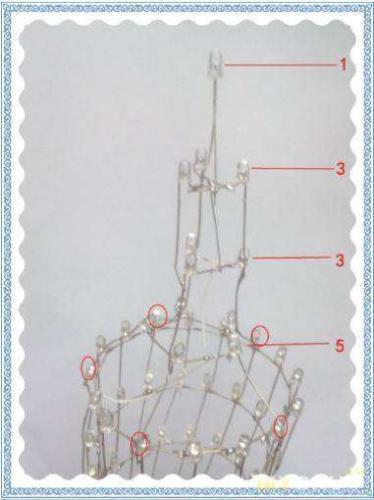 я как-то потерял к нему если не доверие, то точно уж уважение. мало того, все эти мануалы почему-то ничего не говорят о правильной формовке ног светодиодов — а ведь башня в оригинале очень красиво «завёрнута». Ну что ж, значит придётся работать как обычно — «по наитию», и делать свой мануал с… ну вы в курсе, короче 😉 Итак, пайку начинаем традиционно с резисторов (номиналы на плате подписаны), потом то что чуть выше по габаритам — конденсаторы, кварц и панелька под контроллер: далее гнёзда, переключатели, кнопки и фотоприемник ДУ, а также 5мм светодиоды по углам:
я как-то потерял к нему если не доверие, то точно уж уважение. мало того, все эти мануалы почему-то ничего не говорят о правильной формовке ног светодиодов — а ведь башня в оригинале очень красиво «завёрнута». Ну что ж, значит придётся работать как обычно — «по наитию», и делать свой мануал с… ну вы в курсе, короче 😉 Итак, пайку начинаем традиционно с резисторов (номиналы на плате подписаны), потом то что чуть выше по габаритам — конденсаторы, кварц и панелька под контроллер: далее гнёзда, переключатели, кнопки и фотоприемник ДУ, а также 5мм светодиоды по углам: Кстати, рекомендую поставить пинхед под блютус-модуль чуть меньшей высоты, а то с родным высоты комплектных стоек может не хватить. Также рекомендую припаять керамику (0.01-0.1мкФ) по питанию блютус-модуля (контакты подписаны) и самой платы, возле разъема питания. Не лишним будет, пожалуй, и электролит по питанию — тоже возле разъема. Теперь — самая «интересная» часть. сборка светодиодных «колец». В принципе — ничего сложного, но уж очень муторно. у нас 16 (на самом деле больше) слоёв по 16 диодов в каждом. В каждом слое светодиоды соединены по схеме с общим анодом, анод выводится с каждого слоя на свой контакт на плате — они подписаны. Столбы соответственно соединены катодами. Итак, сборка. Собираем шаблон — вытряхиваем застрявшие кругляшки в отверстиях для светодиодов, прикручиваем стойки. Далее готовим светодиоды. Делается это так: Берем светодиод в правую руку длинной ногой к себе и ногами вверх. левой рукой отгибаем длинную ногу влево под углом 90 градусов. далее по кругу.
Кстати, рекомендую поставить пинхед под блютус-модуль чуть меньшей высоты, а то с родным высоты комплектных стоек может не хватить. Также рекомендую припаять керамику (0.01-0.1мкФ) по питанию блютус-модуля (контакты подписаны) и самой платы, возле разъема питания. Не лишним будет, пожалуй, и электролит по питанию — тоже возле разъема. Теперь — самая «интересная» часть. сборка светодиодных «колец». В принципе — ничего сложного, но уж очень муторно. у нас 16 (на самом деле больше) слоёв по 16 диодов в каждом. В каждом слое светодиоды соединены по схеме с общим анодом, анод выводится с каждого слоя на свой контакт на плате — они подписаны. Столбы соответственно соединены катодами. Итак, сборка. Собираем шаблон — вытряхиваем застрявшие кругляшки в отверстиях для светодиодов, прикручиваем стойки. Далее готовим светодиоды. Делается это так: Берем светодиод в правую руку длинной ногой к себе и ногами вверх. левой рукой отгибаем длинную ногу влево под углом 90 градусов. далее по кругу.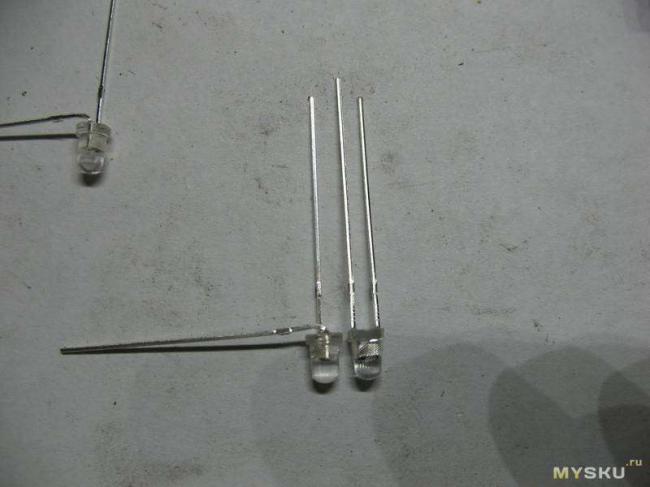 Вставляем всё это богатство в шаблон и спаиваем в кучу. Собирать ли всё сразу а потом паять, или подпаивать по одному диоду — смотрите сами, как кому удобнее. Паяем таким образом, чтобы «круг» из соединенных анодов был внутри, а вертикальные ноги — снаружи. Концы анодов обрезаем, и запаиваем это колечко на плату. Тут я рекомендую использовать некий кондуктор, чтобы вместо Кантонской не получилась Пизанская башня.
Вставляем всё это богатство в шаблон и спаиваем в кучу. Собирать ли всё сразу а потом паять, или подпаивать по одному диоду — смотрите сами, как кому удобнее. Паяем таким образом, чтобы «круг» из соединенных анодов был внутри, а вертикальные ноги — снаружи. Концы анодов обрезаем, и запаиваем это колечко на плату. Тут я рекомендую использовать некий кондуктор, чтобы вместо Кантонской не получилась Пизанская башня. ну и анод припаиваем к соответствующему контакту на плате при помощи комплектного беленького одножильного провода в изоляции. Рекомендую паять сверху вниз — то есть вначале к кольцу, потом пропускаем в большое отверстие, отрезаем, зачищаем, лудим, изгибаем на 180 градусов, запихиваем в отверстие и паяем.
ну и анод припаиваем к соответствующему контакту на плате при помощи комплектного беленького одножильного провода в изоляции. Рекомендую паять сверху вниз — то есть вначале к кольцу, потом пропускаем в большое отверстие, отрезаем, зачищаем, лудим, изгибаем на 180 градусов, запихиваем в отверстие и паяем.  Теперь самое время вставить проц и проверить работает ли.
Теперь самое время вставить проц и проверить работает ли.  на пульте есть кнопка test, которая позволяет проверить работу девайса по слоям и по столбцам. как правило её приходится нажимать несколько раз. Слои переключаются кнопками вверх/вниз. Если нужно проверить столбцы — нажимаем кнопку с такой завёрнутой стрелкой и кнопками вправо-влево переключаем столбцы.
на пульте есть кнопка test, которая позволяет проверить работу девайса по слоям и по столбцам. как правило её приходится нажимать несколько раз. Слои переключаются кнопками вверх/вниз. Если нужно проверить столбцы — нажимаем кнопку с такой завёрнутой стрелкой и кнопками вправо-влево переключаем столбцы.  Второй слой формируем аналогично, но в шаблон вставляем соответственно не в крайние отверстия, а на одно дальше. И вот теперь важное замечание: я рекомендую не оставлять ножки последующих слоёв прямими, а слегка их изгибать по часовой стрелке, таким образом чтобы светодиоды каждого следующего рада стояли между светодиодами предыдущего. паять соответственно тоже лучше с шаблоном, чтобы соблюдать параллельность и вертикальность. Потом, где-то со второй трети уже рука набита и шаблон можно применять только для контроля. Ну и естественно сразу проверяем. Далее соответственно следующий, следующий, следующий слой, постепенно двигаясь то к центру шаблона, то от него к краю, и тут уже мы не делаем кольцо на бОльшем диаметре шаблона.
Второй слой формируем аналогично, но в шаблон вставляем соответственно не в крайние отверстия, а на одно дальше. И вот теперь важное замечание: я рекомендую не оставлять ножки последующих слоёв прямими, а слегка их изгибать по часовой стрелке, таким образом чтобы светодиоды каждого следующего рада стояли между светодиодами предыдущего. паять соответственно тоже лучше с шаблоном, чтобы соблюдать параллельность и вертикальность. Потом, где-то со второй трети уже рука набита и шаблон можно применять только для контроля. Ну и естественно сразу проверяем. Далее соответственно следующий, следующий, следующий слой, постепенно двигаясь то к центру шаблона, то от него к краю, и тут уже мы не делаем кольцо на бОльшем диаметре шаблона.  Все провода от общих анодов слоёв скручиваем например обрезками ног резисторов, чтобы они шли плотным пучком. ну а их пайка к плате должна выглядеть как-то так: Там же можно разглядеть номера слоёв, подписанные возле контактов. А теперь пришла пора задуматься — как паять шпиль? Я увидел это так: делаем кольцо из 8 диодов, и паяем его к светодиодам последнего слоя через одного — в слое у нас как раз 16 светодиодов: аноды паяем к анодам последнего слоя, то есть работать вся верхушка у нас будет параллельно, вместе с последним слоем башни. далее сам шпиль. я сделал три слоя по 6 диодов и парочку одинарных Катоды 6-диодных слоёв паял к катодам стоящих примерно напротив светодиодов последнего слоя. Тут конечно не очень красиво — 16 на 6 делится плохо. Поздравляю, сборка монстра завершена. у меня в высоту вышло около 47 сантиметров. Если бы паял вертикально — было бы больше, но не так красиво 😉 Фоточки в интерьере: Гнёзда и прочие органы управления: Что делает кнопка — я толком не понял, вроде как управляет режимом музыкального сопровождения музыки. Пульт: Если честно, с пультом я толком не разобрался. понятно как включить тестирование и перейти по слоям и столбцам (кнопки test, вверх/вниз/вправо/влево, и эта вот странная стрелочка, которая переключает столбцы/строки), понятно как выключить «свет» — левой верхней кнопкой. Понятно как управлять ночником — это кнопки 1 и 0. При этом вся башня горит красным светом, есть несколько (кажется 5) градаций яркости. Правда ШИМит это на частоте всего 50Гц. Мерцание довольно неприятное. Ну еще 4, 7 и 8 как-то там визуализируют входящий звук. Назначение остальных кнопок лично дя меня осталось не до конца понятным, то есть оно вроде бы чего-то меняет, а может и не меняет. Возможно, там просто анимации длинные и разнообразные, и я не могу дождаться повтора. Но например зафиксировать бегающие вертикальные «ленточки» я не сумел. Самое интересное, с чем я еще не разобрался по причине отсутствия технической возможности — это управление светодиодами. светодиоды здесь применены обычные мигающие RGB. То есть они вначале плавно меняют цвет, потом быстро. НО. шайтан-программисты исхитрились управлять их цветом! то есть вот реально кольца бегают любого цвета. ночник горит КРАСНЫМ. Пробовал смотреть осциллографом — ну ШИМ «ночника» это просто ШИМ. а в остальных режимах похоже не справляется мой dso-203. а жаль, я хотел бы разгадать сию тайну управления такими светодиодами. Осцилл показывает наличие некоего сложного многоуровневого сигнала, что с высокой вероятностью фигня, и там просто слишком высокие для него частоты. Ну либо светодиоды не просто мигающие, а шибко хитрые, и понимают например частоту и скважность питающего напряжения, и соответствующим образом меняют яркость и цвет. Ну а теперь о грустном. Грустное здесь — это блютус. Точнее, не так. Начну опять же издалека. Я брал ИМЕННО ЭБУ башню из-за того что она с блютусом, ну и простым аудиовходом. Идея была такова, что подключив подходящие по дизайну колонки из предыдущего обзора — я получу этакую блютус-колонку в виде
Все провода от общих анодов слоёв скручиваем например обрезками ног резисторов, чтобы они шли плотным пучком. ну а их пайка к плате должна выглядеть как-то так: Там же можно разглядеть номера слоёв, подписанные возле контактов. А теперь пришла пора задуматься — как паять шпиль? Я увидел это так: делаем кольцо из 8 диодов, и паяем его к светодиодам последнего слоя через одного — в слое у нас как раз 16 светодиодов: аноды паяем к анодам последнего слоя, то есть работать вся верхушка у нас будет параллельно, вместе с последним слоем башни. далее сам шпиль. я сделал три слоя по 6 диодов и парочку одинарных Катоды 6-диодных слоёв паял к катодам стоящих примерно напротив светодиодов последнего слоя. Тут конечно не очень красиво — 16 на 6 делится плохо. Поздравляю, сборка монстра завершена. у меня в высоту вышло около 47 сантиметров. Если бы паял вертикально — было бы больше, но не так красиво 😉 Фоточки в интерьере: Гнёзда и прочие органы управления: Что делает кнопка — я толком не понял, вроде как управляет режимом музыкального сопровождения музыки. Пульт: Если честно, с пультом я толком не разобрался. понятно как включить тестирование и перейти по слоям и столбцам (кнопки test, вверх/вниз/вправо/влево, и эта вот странная стрелочка, которая переключает столбцы/строки), понятно как выключить «свет» — левой верхней кнопкой. Понятно как управлять ночником — это кнопки 1 и 0. При этом вся башня горит красным светом, есть несколько (кажется 5) градаций яркости. Правда ШИМит это на частоте всего 50Гц. Мерцание довольно неприятное. Ну еще 4, 7 и 8 как-то там визуализируют входящий звук. Назначение остальных кнопок лично дя меня осталось не до конца понятным, то есть оно вроде бы чего-то меняет, а может и не меняет. Возможно, там просто анимации длинные и разнообразные, и я не могу дождаться повтора. Но например зафиксировать бегающие вертикальные «ленточки» я не сумел. Самое интересное, с чем я еще не разобрался по причине отсутствия технической возможности — это управление светодиодами. светодиоды здесь применены обычные мигающие RGB. То есть они вначале плавно меняют цвет, потом быстро. НО. шайтан-программисты исхитрились управлять их цветом! то есть вот реально кольца бегают любого цвета. ночник горит КРАСНЫМ. Пробовал смотреть осциллографом — ну ШИМ «ночника» это просто ШИМ. а в остальных режимах похоже не справляется мой dso-203. а жаль, я хотел бы разгадать сию тайну управления такими светодиодами. Осцилл показывает наличие некоего сложного многоуровневого сигнала, что с высокой вероятностью фигня, и там просто слишком высокие для него частоты. Ну либо светодиоды не просто мигающие, а шибко хитрые, и понимают например частоту и скважность питающего напряжения, и соответствующим образом меняют яркость и цвет. Ну а теперь о грустном. Грустное здесь — это блютус. Точнее, не так. Начну опять же издалека. Я брал ИМЕННО ЭБУ башню из-за того что она с блютусом, ну и простым аудиовходом. Идея была такова, что подключив подходящие по дизайну колонки из предыдущего обзора — я получу этакую блютус-колонку в виде - https://alexgyver.ru/colormusic/
- https://uncle-sem.livejournal.com/164442.html
- https://mysku.ru/blog/china-stores/52715.html
 ЦВЕТОМУЗЫКА НА ARDUINO
ЦВЕТОМУЗЫКА НА ARDUINO Цветомузыка своими руками: подробная инструкция как делается простая светодиодная светомузыка
Цветомузыка своими руками: подробная инструкция как делается простая светодиодная светомузыка




 Светомузыка или цветомузыка
Светомузыка или цветомузыка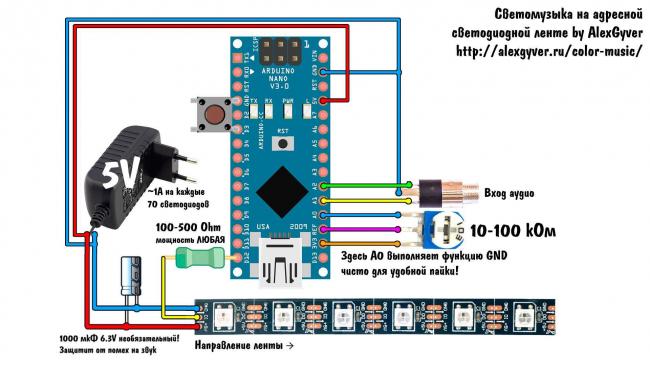
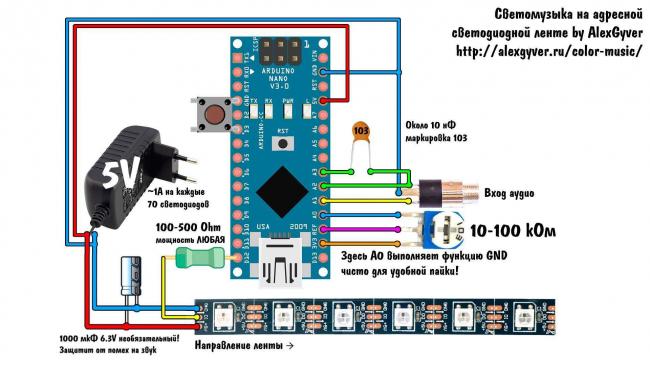



















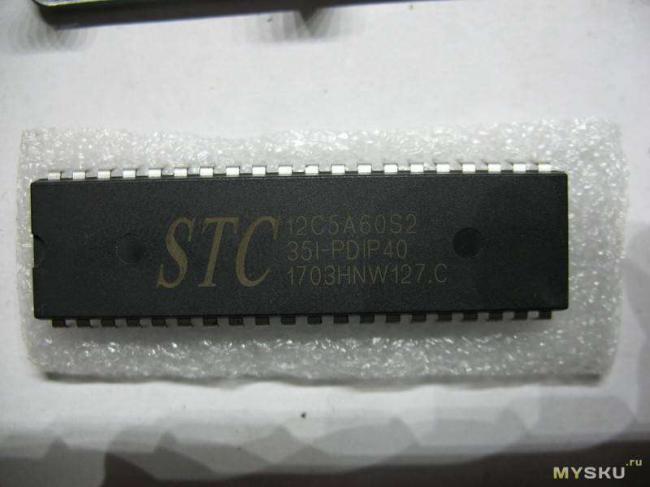


















 Светодиодный куб 4х4х4 своими руками
Светодиодный куб 4х4х4 своими руками ЧАСЫ НА ГАЗОРАЗРЯДНЫХ ИНДИКАТОРАХ
ЧАСЫ НА ГАЗОРАЗРЯДНЫХ ИНДИКАТОРАХ Часы на индикаторах ИВ-11
Часы на индикаторах ИВ-11 Лампы ИН-18
Лампы ИН-18